윈도우에 힘내 설치하는 방법

Git은 코딩을 하려는 경우 필수 도구입니다. 리포지토리(repo) 내에서 다양한 버전의 코드를 편리하게 관리할 수 있습니다. Git은 또한 세계에서 가장 큰 코드 저장소 중 하나인 GitHub에 액세스하는 가장 일반적인 방법입니다. 다음은 Windows에 Git을 설치하는 몇 가지 방법입니다.
Windows 실행 파일 다운로드
Git을 얻는 가장 쉬운 방법은 Git 웹사이트 에서 실행 파일을 다운로드하는 것 입니다.
“64-bit Git for Windows Setup”을 클릭하여 다운로드를 시작한 다음 잠시 기다립니다. 다운로드는 약 50MB에 불과하므로 오래 걸리지 않습니다.
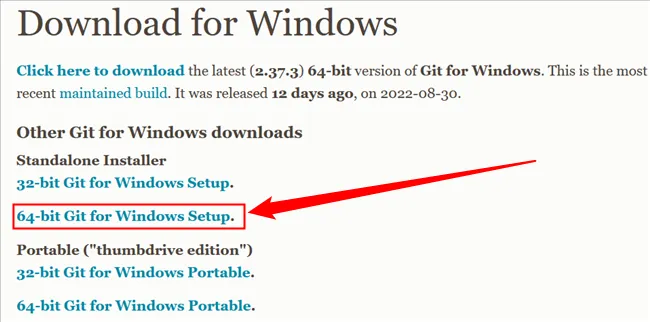
방금 다운로드한 실행 파일을 두 번 클릭한 다음 “다음”을 클릭하여 설치 프롬프트를 진행합니다. 설치 과정에는 수많은 옵션이 있습니다. 대부분의 옵션에 대해 너무 걱정하지 마세요. 기본 옵션은 괜찮지만 주의해야 할 두 가지가 있습니다.
첫 번째는 Git이 사용할 텍스트 편집기입니다. 기본 선택은 Vim입니다. Vim은 어디에서나 볼 수 있는 명령줄 인터페이스의 특징이지만 Vim의 고유한 명령을 사용하는 방법을 배우는 것은 어려울 수 있습니다. 대신 Visual Studio Code, Sublime, NotePad++ 또는 기타 원하는 일반 텍스트 편집기와 같은 다른 것을 선택해야 합니다.
드롭다운 메뉴를 클릭한 다음 목록에서 새 프로그램을 선택하기만 하면 됩니다.
팁: 어떤 것을 선택해야 할지 모르는 경우 Visual Studio Code를 사용해 보십시오.
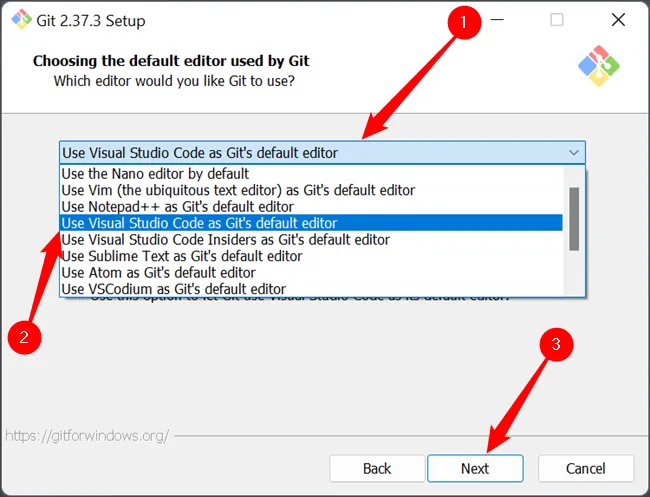
두 번째는 Git이 PC의 PATH에 통합되는 방식입니다. “명령줄 및 타사 소프트웨어에서 Git”이 선택되어 있는지 확인합니다.
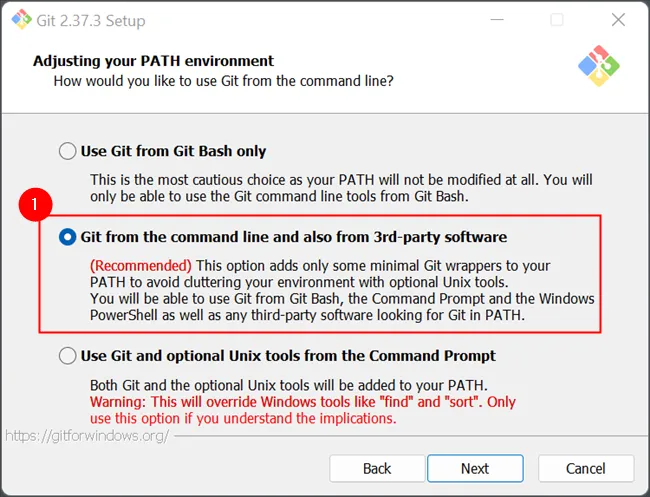
나머지 옵션을 클릭하고 모두 다운로드가 완료될 때까지 기다립니다. 모든 것을 다운로드하는 데 필요한 시간은 설치하기로 선택한 항목에 따라 다릅니다. 기본 선택은 약 270MB의 다운로드 결과를 가져옵니다.
Winget을 사용하여 Git 다운로드
명령줄 인터페이스의 팬이라면 Winget을 사용하여 Git을 다운로드할 수도 있습니다.
PowerShell 또는 PowerShell 탭이 있는 Windows 터미널을 연 후 다음을 붙여넣거나 입력합니다.
winget install --id Git.Git -e --source winget
Winget이 필요한 모든 것을 가져오는 동안 터미널 창에 몇 개의 다운로드 막대가 나타나는 것을 볼 수 있습니다.
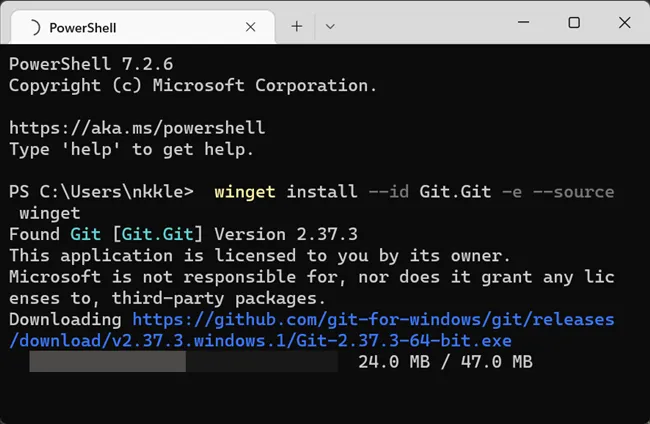
일반 Windows 설치 창이 설치 프로세스의 마지막 부분으로 나타납니다.
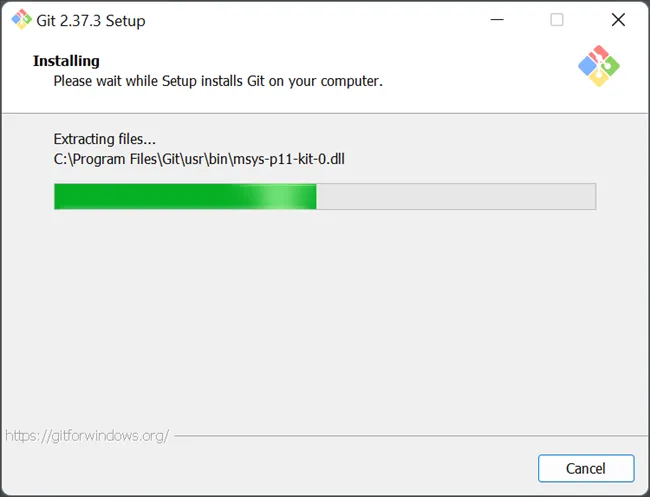
해당 창이 닫힌 후 이동해도 됩니다. Git이 PATH에 추가되었음을 알 수 있습니다. 이제 Stable Diffusion과 같이 설치가 필요한 모든 프로그램이 올바르게 작동합니다.


답글 남기기